Gendan iPhone uden backup-adgangskode ved hjælp af kendte måder
 Opdateret af Boey Wong / 19. maj 2023 09:15
Opdateret af Boey Wong / 19. maj 2023 09:15Jeg sikkerhedskopierede mine iPhone-data for et par måneder siden på iTunes. For at inkludere mine kontoadgangskoder og andre data i sikkerhedskopien, valgte jeg indstillingen Krypter iPhone-sikkerhedskopi. Den bad mig om at indtaste en ny backup-adgangskode for at beskytte mine data, men jeg kan ikke længere huske hvilken adgangskode jeg har angivet. Kan jeg stadig gendanne min iPhone uden backup-adgangskode?
Sikkerhedskopiering af dine iPhone-data på iTunes giver dig mulighed for backup-kryptering. Denne funktion vil inkludere dine kontoadgangskoder, Health og HomeKit-data i sikkerhedskopien. Og for yderligere beskyttelse beder den iPhone-brugere om at indtaste en backup-adgangskode. Men mange mennesker, der vælger denne mulighed, har ofte svært ved at huske den adgangskode, de har angivet, hvilket forhindrer dem i at gendanne deres sikkerhedskopier.
Heldigvis tilbydes flere metoder online til at genvinde de tidligere data på din iPhone. Og disse metoder vil blive præsenteret i artiklen nedenfor for at hjælpe dig med at returnere dine data. I mellemtiden, hvis du stadig ønsker det gendan din sikkerhedskopi på iTunes, vil instruktioner blive givet. Men selv uden backup-adgangskoden, vil vores forberedte metoder gøre dig i stand til at gendanne dine filer. Se selv deres effektivitet og start genoprettelsen nedenfor.
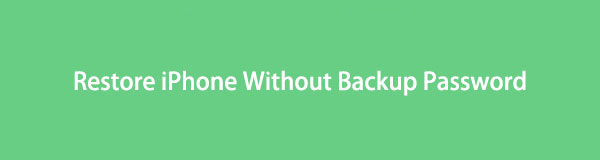

Guide liste
Del 1. Gendan iPhone Backup på iTunes
Vi forstår, at du ikke kan huske den adgangskode, du har angivet til din krypterede iPhone-sikkerhedskopi. Men hvis du stadig ønsker at prøve at gætte adgangskoden, inkluderede vi metoden i tilfælde af. Derfor kan du tage din chance og se, om du vil være heldig at indtaste adgangskoden korrekt på iTunes.
Vær opmærksom på de problemfrie anvisninger nedenfor for at gendanne din enhedssikkerhedskopi med iTunes:
Trin 1Download og kør iTunes på din computer, og sørg for, at det er den nyeste version. For at tilslutte dine enheder skal du bruge et lightning-kabel og tilslutte dets ender til iPhones opladning og computerens USB-porte.
Trin 2Når programmet genkender din enhed, skal du trykke på iPhone symbol på iTunes-grænsefladen. Derfra vil du se Resumé sektion, der viser din iPhones oplysninger og sikkerhedskopieringsmuligheder.
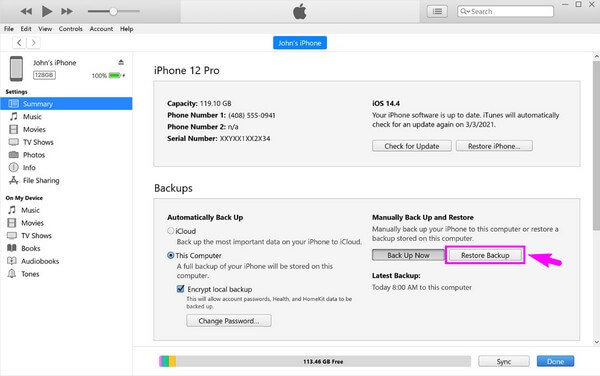
Trin 3se Sikkerhedskopier afsnit på interfacets nederste del. På den højre del vil du se to knapper under Manuel sikkerhedskopiering og gendannelse. Vælg Gendan sikkerhedskopi fanen, og prøv derefter at indtaste backup-adgangskoden, når du bliver bedt om det. Derefter begynder din sikkerhedskopifil at gendanne på din enhed.
Hvad hvis du ikke kunne indtaste den korrekte adgangskode til iTunes-sikkerhedskopifiler? Kom videre.
Del 2. Gendan iPhone uden backup-adgangskode med FoneLab iPhone Data Recovery
Med hensyn til datagendannelse er det program, vi stærkt anbefaler FoneLab iPhone Data Recovery. Med dette program behøver du ikke længere en sikkerhedskopi for at gendanne dine filer. Det kræver kun simpel installation; så kan du nyde dens evne til returnere mistede eller slettede filer på din iPhone. De datatyper, det understøtter, omfatter fotos, lydfiler, videoer, kontakter, noter, påmindelser og mere. Og det er ligegyldigt, om du har mistet dem på grund af utilsigtet sletning, glemt adgangskode osv. FoneLab iPhone Data Recovery kan returnere dem til din enhed uanset.
Med FoneLab til iOS vil du gendanne de mistede / slettede iPhone-data, herunder fotos, kontakter, videoer, filer, WhatsApp, Kik, Snapchat, WeChat og flere data fra din iCloud eller iTunes-sikkerhedskopi eller enhed.
- Gendan fotos, videoer, kontakter, WhatsApp og flere data let.
- Forhåndsvisning af data inden gendannelse.
- iPhone, iPad og iPod touch er tilgængelige.
Se den brugervenlige proces nedenfor for at gendanne iPhone uden backup-adgangskode med FoneLab iPhone Data Recovery:
Trin 1Gå ind på FoneLab iPhone Data Recovery-siden, og tryk derefter Gratis download på webstedets venstre del for at sikre dets installationsfil. Fortsæt derefter til din computers download-mappe for at åbne filen og give den adgang til at foretage ændringer på din enhed. Når programvinduets Install-knap vises, skal du klikke på den for at konfigurere og behandle installationen. Senere er det tid til at starte datagendannelsesværktøjet på din computer.
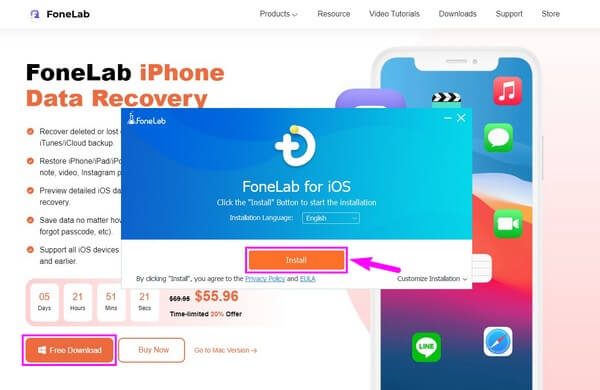
Trin 2Den primære grænseflade vil vise programmets nøglefunktioner. Vælg den venstre sideboks, der indeholder iPhone Data Recovery funktion. Du kan prøve de andre funktioner, men bortset fra det kan du også klikke på Mere knap med et plussymbol. Det vil vise dig de forskellige værktøjer, du kan nyde, når det er nødvendigt.
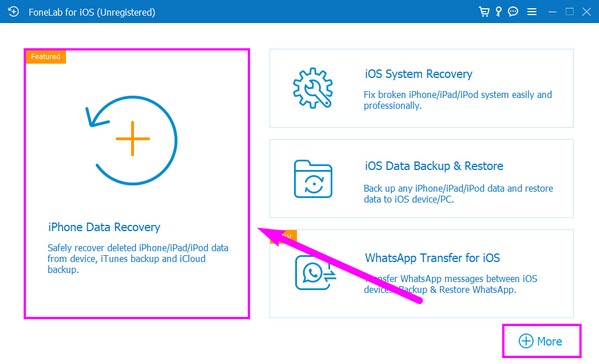
Trin 3Forbind derefter din enhed med et kabel til computeren. Du skal tillade de nødvendige tilladelser for at forbindelsen kan fungere, f.eks Stol prompt på din iPhones skærm. Når den er forbundet, Begynd Scan fanen vises på den nederste del. Klik på det for datagendannelsesprogrammet for at gennemse filerne på din enhed, såsom videoer, musikfiler, fotos osv.
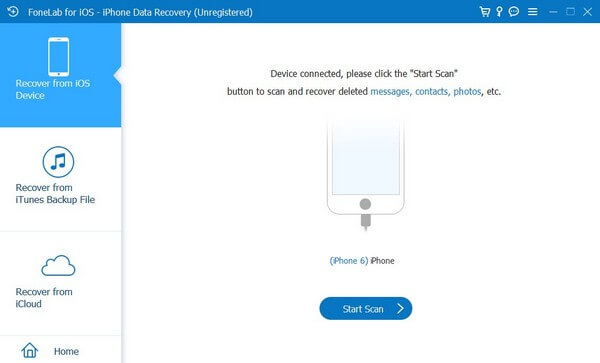
Trin 4Efter scanningsprocessen vil forskellige datatyper blive vist på interfacets venstre side. Klik på datatyperne for din iPhones tidligere filer, du ønsker at gendanne. Dit enhedsindhold vises derefter til højre. Marker de varer, du ønsker individuelt, eller vælg alt med Check All mulighed. Til sidst skal du klikke på computersymbolet mellem knapperne på den øverste del for at gendanne dine iPhone-data.
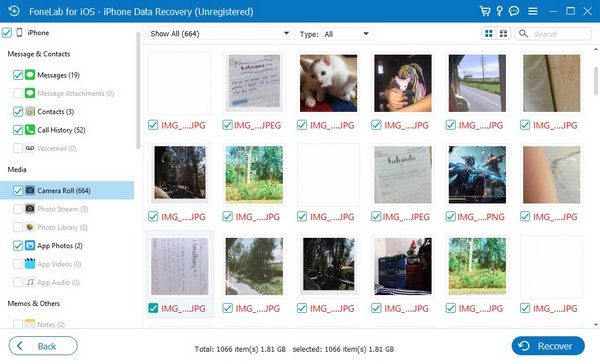
Del 3. Gendan iPhone uden backup-adgangskode med iCloud
iCloud er en af Apples officielle metoder til at sikkerhedskopiere og gendanne data. Hvis du har sikkerhedskopieret din enheds data ved hjælp af iCloud, ved du sikkert, at det ikke kræver at indtaste endnu en ny adgangskode for at sikkerhedskopiere dine filer. Således kan du også gendanne dit iPhone-indhold uden den ekstra backup-adgangskode med iCloud.
Tag de ukomplicerede trin nedenunder til hjertet for at gendanne dit enhedsindhold, selv efter du har glemt iPhone-sikkerhedskopiadgangskoden med iCloud:
Trin 1Tænd din nye/nyindstillede iPhone, og begynd at konfigurere den ved at følge opstartsinstruktionerne på skærmen. Sørg for at forbinde din iPhone til et stabilt internet, når du bliver bedt om at få en jævn gendannelsesproces senere.
Trin 2Når du er på Apps og data skærm, skal du vælge, hvilken metode du vil overføre eller gendanne dine backupdata på din iPhone. Derfra skal du vælge Gendan fra iCloud Backup valgmulighed.
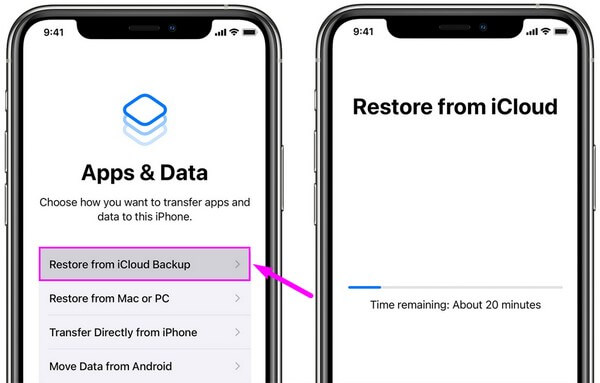
Trin 3Derefter skal du logge ind på din iCloud med dit Apple ID til din iPhone for at vise de tilgængelige sikkerhedskopieringsfiler, der er gemt på din iCloud. Vælg din seneste sikkerhedskopi, og dens indhold begynder at gendanne på din iPhone bagefter.
Før du bruger denne metode, skal du være opmærksom på, at du skal Slet din iPhone til gendanne data fra iCloud. Hvis ikke, har du ikke adgang til at konfigurere din enhed med iCloud-sikkerhedskopien under opstarten.
Med FoneLab til iOS vil du gendanne de mistede / slettede iPhone-data, herunder fotos, kontakter, videoer, filer, WhatsApp, Kik, Snapchat, WeChat og flere data fra din iCloud eller iTunes-sikkerhedskopi eller enhed.
- Gendan fotos, videoer, kontakter, WhatsApp og flere data let.
- Forhåndsvisning af data inden gendannelse.
- iPhone, iPad og iPod touch er tilgængelige.
Del 4. Ofte stillede spørgsmål om gendannelse af iPhone uden en sikkerhedskopiadgangskode
1. Hvordan fjerner jeg sikkerhedskopieringsadgangskoden før gendannelse?
Hvis du ikke ønsker sikkerhedskopieringsadgangskoden, når du gendanner dine data, må du ikke vælge indstillingen Krypter lokal sikkerhedskopiering på iTunes, når du opretter en ny sikkerhedskopi. Men hvis du allerede har oprettet en sikkerhedskopi med denne mulighed, skal du vælge enhedsikonet på iTunes og derefter klikke på Resume > Gendan sikkerhedskopi. Indtast derefter den korrekte adgangskode for at gendanne dine data. Men hvis du ikke kan huske adgangskoden, så prøv de andre gendannelsesmetoder, som f.eks FoneLab iPhone Data Recovery, for at genvinde dine tabte filer. Dette værktøj understøtter næsten alle iOS-enheder, så du behøver ikke at bekymre dig om kompatibilitet.
2. Vil min iPhone sikkerhedskopiere data, hvis den er låst?
Det kommer an på. Hvis du tidligere har tilsluttet og synkroniseret din iPhone til iTunes på denne computer, ja. Desuden skal synkroniseringsfunktionen også være aktiveret. Så længe du ikke har slukket eller genstartet din enhed, vil iTunes huske den, selvom den er låst. Således kan du sikkerhedskopiere dine iPhone data selv uden at låse den op. Men hvis du allerede har afbrudt, slukket eller genstartet din enhed, vil iTunes bede om tilladelse på din iPhone.
Efter grundig research kan vi garantere, at datagendannelsesmetoderne ovenfor fungerer mere effektivt end de andre, du kan finde online. Prøv dem nu for at bevise deres effektivitet.
Med FoneLab til iOS vil du gendanne de mistede / slettede iPhone-data, herunder fotos, kontakter, videoer, filer, WhatsApp, Kik, Snapchat, WeChat og flere data fra din iCloud eller iTunes-sikkerhedskopi eller enhed.
- Gendan fotos, videoer, kontakter, WhatsApp og flere data let.
- Forhåndsvisning af data inden gendannelse.
- iPhone, iPad og iPod touch er tilgængelige.
